win10系统重装后桌面没有此电脑图标怎么办呢,win10的用户们在经历了系统重装之后如果发现自己的系统默认没有出现此电脑的图标的话要怎么才能找到这个图标呢,其实默认情况下的
win10系统重装后桌面没有此电脑图标怎么办呢,win10的用户们在经历了系统重装之后如果发现自己的系统默认没有出现此电脑的图标的话要怎么才能找到这个图标呢,其实默认情况下的win10是没有显示这个图标的,大家要通过设置图标才能够让win10的图标出现,大部分的用户们不知道怎么设置,所以这里就给用户们提供关于win10系统重装后桌面没有此电脑图标解决方法的内容。
1、直接点击win10系统桌面的开始菜单,进入设置内选择个性化打开。或者直接在win10桌面空白处鼠标右键,选择个性化打开。
2、在个性化界面中选择左侧的主题,然后点击右侧的桌面图标设置打开。
3、然后在桌面图标设置界面,就可以找到计算机图标了,将其勾选上,然后点击应用,再点击确定即可。
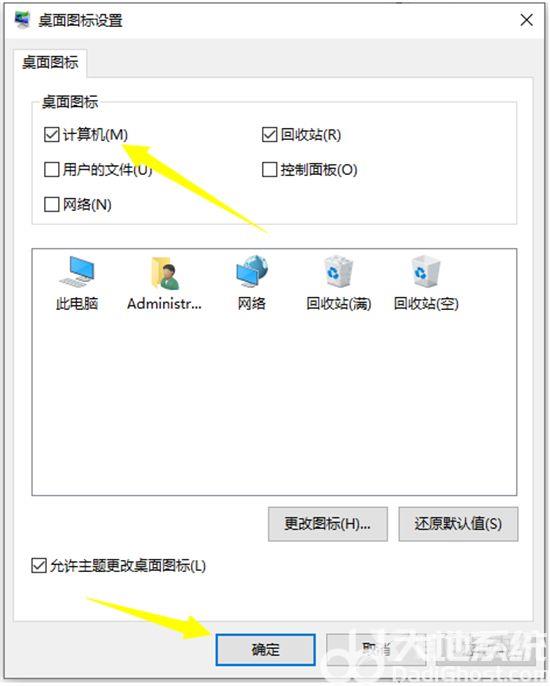
4、这样此电脑图标就重新显示在win10桌面上啦,一般win10系统我的电脑名字是此电脑。

